Teste Foto lecții opinie Board - High pass
Metoda de ascuțire prin High Pass Filter este foarte popular și se bazează pe faptul că un program de utilizator „ajutor“ pentru a găsi „contururile“ pe imagine și de a lucra numai cu ei.
Inițial, High Pass Filter a fost dezvoltat pentru a evidenția liniile și zonele de alb-alb mari din imagini scanate. Dar o vom folosi pentru a crea contur de desen gri, păstrând detaliile de contur. Este această imagine contur gri va fi utilizată pentru a intensifica imaginea. Metoda este adecvată în special pentru îmbunătățirea clarității imaginii cu contururi pronunțate.
Instrucțiuni pas cu pas de la sursa - de pe site-ul Adobe:
1. Deschideți imaginea și de a crea un duplicat al stratului de fundal (Ctrl-J). Sunați-l highpass (redenumi stratul este foarte simplu: dublu-clic pe numele său în straturile de meniu și vvedine nume nou).
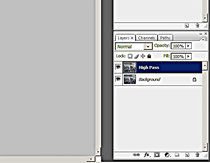
Setați modul de amestecare a straturilor din meniul Straturi paletei pentru «suprapunere». Filtru de trecere transformă zona de imagine care nu conține bucle în gri neutru, inclusiv Suprapunere vom face astfel încât zonele neutre de gri nu vor fi afectate de schimbările.
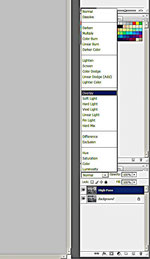
2. Porniți stratul creat filtrul High Pass (meniu Pass Filter-Alt-High). În meniul Filtru, crește raza până când claritatea dorită.
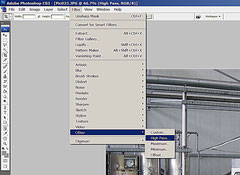
Necesită o rază depinde de rezoluția fotografiilor - în imagini de pixeli rezoluție mică de 2-5 poate provoca deja artefacte (halo circuite de mai sus).
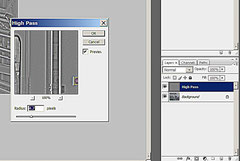
În cele mai multe descrieri ale acestei metode de creștere a clarității, totul se termină în această etapă: Pentru a reduce straturile și amintiți-vă fotografia. Cu toate acestea, sursa primară oferă mai multă acțiune.
3. Faceți clic pe instrumentul Pensulă (ridica dimensiunea pensulei conform imaginii). Click pe Foreground Color Swatch din meniul Instrumente și setați valoarea la „0“ în domeniile Hue (Nuanță) și de saturație (saturație), și 50% în câmpul Luminozitate (luminozitate) pentru a alege un gri neutru. Confirmați făcând clic pe OK.
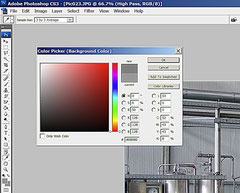
Du-te la stratul High Pass și pensulare cu gri neutru selectate pe zone omogene și zone care nu necesită ascuțire pentru a elimina creșterea inutilă a câmpului în cazul în care este necesar (tonuri de piele, cer, etc). Această tehnică este deosebit de utilă pentru a se evita apariția de zgomot vizibile sau granulae subliniate.
Ea se bazează pe faptul că suntem încă o dată ajuta pentru a filtra pentru a vedea în cazul în care există circuite care sunt necesare pentru a crește claritatea și în cazul în care nu există (în cazul în care ia filtrul pentru canise cereale sau zgomot).
Cele mai multe dintre tehnicile care sporesc claritatea conturului imaginii, în același timp, creșterea și saturația culorilor. În cazul în care tehnicile în timpul utilizării Filtru trece de saturație (saturație) a crescut la niveluri inacceptabile (apariția marginilor colorate pe contururile) Adobe oferă un alt mod.
Această metodă este o extensie a primului și este proiectat pentru a reduce saturația culorilor, ceea ce duce la apariția de culori false. În cazul în care câmpul este folosit pentru a spori strat care este ulterior transferat la Luminosity modul de amestecare, efectul creșterii saturației culorii este îndepărtată. Această metodă încearcă să combine avantajele metodelor parțiale (locale) și metoda de ascuțit ascuțire prin Luminosity.
1. Readuceți modul de amestec stratului High Pass înapoi în modul normal (straturi de meniu). Apoi modificați nivelul de prag al acestui strat: Imagine> Ajustări> Prag
2. Meniul Prag, mutați cursorul sub histograma, astfel încât s-au contururi doar că au nevoie de ascuțire. Scopul este de a taie toate zonele în care nu doriți să ascuți. Confirmați OK, atunci când se va realiza dorit. Ia-o perie și vopsea totul alb nu necesită zona de ascuțire. Dacă luați ca exemplu un portret, apoi pictat cu o perie cu culoarea selectată va fi alb toate zonele, cu excepția ochilor, nasului și gurii.
3. În meniul Canal, sau faceți clic pe butonul RGB în timp ce țineți apăsată tasta Ctrl, sau faceți clic pe pictograma „canal de sarcină ca de selecție“, în partea de jos a meniului de canal, pentru a sublinia ca detaliu de selecție contur (detaliu margine). Reveniți la meniul și trageți Straturi strat de fundal (strat principal) pe pictograma noului strat. pentru a crea o copie a stratului primar. Trageți acel strat în sus lista de straturi (straturi stivă).
4. Opriți stratul de vizibilitate HayPass (click pe „glazik“ din meniul Straturi). Țineți apăsată tasta Alt, faceți clic pe pictograma „Adăugați masca layer“ din meniul Straturi. Asigurați-vă că masca este stratul activ și de a folosi Gaussian Blur (Filter> Blur> Gaussian Blur / Filter> Blur> Gaussian Blur). valoare pentru mască strat blur Set de 1.5 pixeli.
6. Schimbarea modului strat îmbunătățirea clarității (stratul superior) în modul Luminosity. În acest fel se va limita doar schimba contrastul și luminozitatea va elimina toate modificările de saturație, care au fost cauzate de utilizarea filtrului Unsharp Mask. Aceste modificări sunt de obicei ușoare, astfel încât se recomandă metoda numai pentru cazurile în care apariția halouri colorate în mod vizibil, din cauza saturație mai mare.